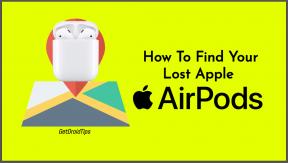Како да решите проблем са иПадОС тастатуром ако не ради ни на једном иПаду Аппле
Андроид савети и трикови / / August 05, 2021
Ако читате ово упутство, то значи да желите да решите проблем са иПадОС тастатуром на Аппле иПад-у. Па, на правом сте месту. Аппле иПад је један од фенси, а корисних уређаја који користе милиони људи широм света. Од забаве до озбиљног посла, Аппле иПад успео је да направи своју нишу у свету технике и уређаја. Иако недавне верзије иПад-а подржавају спољне тастатуре, већина корисника и даље воли да користи тастатуру на екрану иПад-а.
Уграђена иПад тастатура долази са разним корисним функцијама попут превлачења прстом, плутајуће тастатуре итд. Међутим, понекад се корисник суочава са проблемима док користи тастатуру. У овом водичу смо поменули неколико једноставних водича за решавање проблема који ће вам помоћи да решите проблем са иПадОС-ом који не ради. Дакле, почнимо са решавањем проблема.

Преглед садржаја
-
1 Како да решите проблем са иПадОС тастатуром
- 1.1 Тастатура заостаје
- 1.2 Тастатура на екрану се не приказује
- 1.3 Куцање превлачењем не ради
Како да решите проблем са иПадОС тастатуром
Погледајмо разне проблеме са иПадОС тастатуром и како их можемо решити.
Тастатура заостаје
Свака апликација која заостаје током рада може бити прилично досадна. До овог проблема може доћи због старијег ОС-а коме је потребно ажурирање. Дакле, прво проверите у подешавањима да ли на вашем иПаду треба да се инсталира ажурирање на чекању.
- Иди на Подешавања > Генерал
- Додирните на Ажурирање софтвера
- Ако видите ажурирање на чекању, додирните Преузети и инсталирати
- Након инсталирања нове исправке, обавезно поново покрените уређај
Сада проверите тастатуру на екрану. Требало би да ради савршено без смрзавања или заостајања.
Још један разлог за замрзавање иПадОС тастатуре може бити било која апликација којој је можда потребно ажурирање. Проблем је можда специфичан за апликацију. Дакле, морате да ажурирате ту апликацију или све апликације на уређају како бисте били сигурни да било која од ових апликација које захтевају употребу екранске тастатуре неће на крају висити.
Тастатура на екрану се не приказује
Овај проблем можете решити једноставним поновним покретањем иПад-а. Ово је један од најједноставнијих начина за решавање проблема са неприказивањем тастатуре на екрану. Обично, ако се ради о грешци са ОС-ом, то се може решити Апплеовом надоградњом ОС-а. До тада можете покушати поново покренути уређај.
Бушилица је једноставна. Искључите иПад и поново га покрените. Покушајте да користите плутајућу тастатуру. Обично се поновним покретањем уређаја брише кеш меморија и освежава меморија уређаја. Заузврат, то помаже у ефикасном и несметаном раду уређаја и његових карактеристика.
Куцање превлачењем не ради
Уопштено, превлачење прстом је подразумевано активно. Међутим, понекад га корисници могу и несвесно искључити. Превлачењем подразумевамо да можете једноставно премештати прсте на плутајућој тастатури да бисте куцали речи. Дакле, прво што треба да урадите је да проверите да ли је функција искључена.
- Иди на Подешавања > Генерал
- Додирните на Тастатуре
- Померите се доле до Превуците на плутајућу тастатуру да куцате
- Проверите да ли је прекидач постављен на Он. У супротном, додирните га да бисте укључили функцију.
Дакле, то су неке основне технике за решавање проблема како бисте решили проблем са иПадОС тастатуром. Надамо се да ће вам овај водич помоћи.
Можда ће ти се свидети и,
- Како омогућити ХК стриминг музике на Аппле Мусиц-у користећи Мобиле Дата
- Комплетан водич за прављење резервних копија и враћање за Аппле иПхоне 11 Про Мак
Сваиам је професионални технолошки блогер са магистарским студијама у рачунарским апликацијама и такође има искуства са развојем Андроид-а. Стални је поштовалац Андроид Андроид ОС-а. Поред технолошких блогова, воли игре, путовања и свирање / подучавање гитаре.